- Pengarang Jason Gerald [email protected].
- Public 2024-01-19 22:13.
- Diubah suai terakhir 2025-01-23 12:30.
WikiHow ini mengajar anda bagaimana untuk mengelakkan skrin iPad berputar semasa anda menggerakkan peranti. Pada kebanyakan iPad, anda perlu memilih pilihan kunci orientasi dari pusat kawalan atau "Pusat Kawalan" yang dapat diakses dengan menggeser ke atas dari bawah layar. Namun, pada iPad lama, anda boleh menggunakan suis fizikal yang dapat digunakan untuk mengunci orientasi layar.
Langkah
Kaedah 1 dari 2: Menggunakan Pusat Kawalan
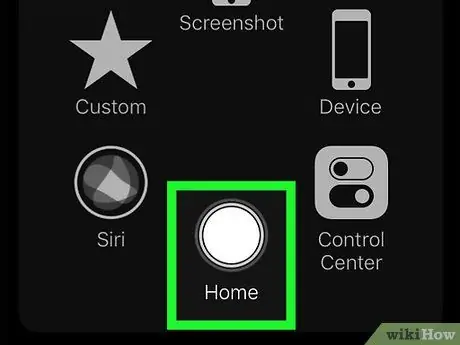
Langkah 1. Pastikan anda berada di skrin utama
Tekan butang "Laman Utama", butang bulat di bahagian bawah layar iPad untuk memasuki skrin utama. Dengan langkah ini, anda dapat memutar orientasi layar iPad tanpa mengalami gangguan dari pilihan aplikasi.
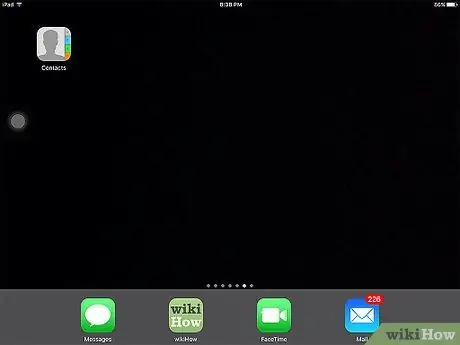
Langkah 2. Putar iPad ke arah yang dikehendaki
Anda perlu memastikan bahawa iPad secara fizikal diputar ke arah yang anda inginkan, dan skrin disesuaikan dengan orientasi tersebut.
- Terdapat dua orientasi skrin yang tersedia: Potret (orientasi menegak) dan Landskap (orientasi mendatar).
- Orientasi landskap lebih sesuai untuk menonton video dalam layar penuh atau mengetik dokumen, sementara orientasi Potret sangat sesuai untuk membaca artikel atau melayari laman web.
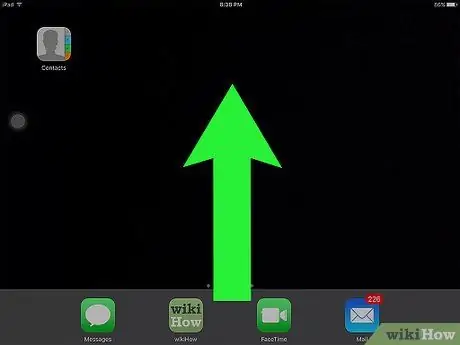
Langkah 3. Leret skrin ke atas dari bawah
Letakkan jari anda di sudut bawah skrin, kemudian sapu ke atas. Skrin akan kelihatan biru dan beberapa ikon akan dipaparkan.
Anda mungkin perlu mencuba langkah ini beberapa kali sebelum layar "Pusat Kawalan" muncul
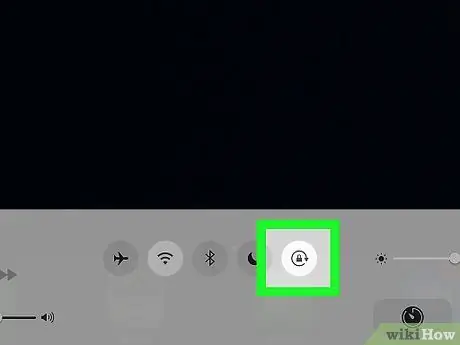
Langkah 4. Sentuh ikon gembok ("Kunci")
Ikon gembok hitam dan putih ini dengan lingkaran di sekelilingnya berada di sebelah kanan skrin. Setelah disentuh, warna ikon kunci akan menjadi merah dan kawasan di sekitarnya akan menjadi putih. Perubahan ini menunjukkan bahawa skrin kini terkunci dalam orientasi yang sedang aktif.
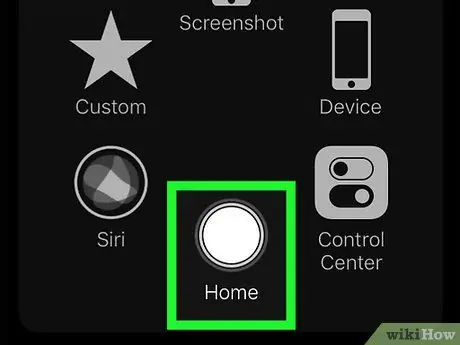
Langkah 5. Tekan butang "Rumah"
Selepas itu, halaman "Pusat Kawalan" akan ditutup. Skrin iPad kini dikunci dalam orientasi yang anda pilih.
- Anda dapat membuka kunci orientasi layar kapan saja dengan kembali ke halaman "Pusat Kawalan" dan mengetuk ikon "Kunci" merah dan putih.
- Beberapa aplikasi tidak menyokong orientasi yang berbeza. Sebagai contoh, Minecraft PE memerlukan orientasi landskap, sementara aplikasi seperti Instagram untuk iPhone hanya dapat dipaparkan dalam mod potret.
Kaedah 2 dari 2: Menggunakan Suis Sisi
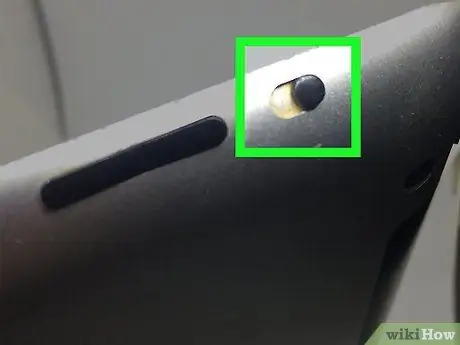
Langkah 1. Pastikan peranti mempunyai suis sisi
Beberapa model iPad yang lebih tua mempunyai suis sisi. Semasa memegang iPad dalam konfigurasi tegak atau menegak (mis. Butang "Laman Utama" ada di bahagian bawah layar), anda mungkin melihat suis di sudut kiri atas penutup iPad.
Sekiranya anda tidak menemui suis di bahagian ini, iPad anda tidak mempunyai suis sisi dan anda perlu menggunakan pusat kawalan atau "Pusat Kawalan"
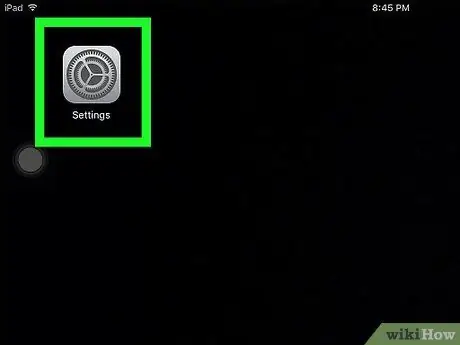
Langkah 2. Buka menu tetapan iPad ("Tetapan")
Sentuh ikon gear kelabu untuk membukanya. Biasanya, ikon ini terdapat di skrin utama peranti.
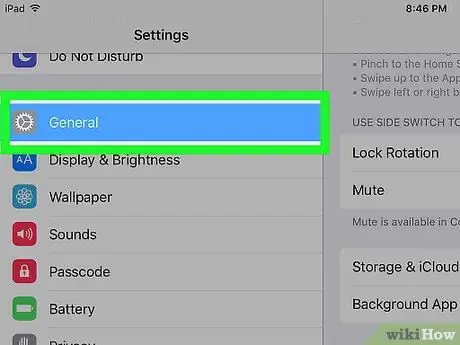
Langkah 3. Sentuh
"Umum".
Pilihan ini ada di sebelah kiri halaman tetapan ("Tetapan"). Setelah itu, senarai pilihan di bahagian "Umum" akan dipaparkan.
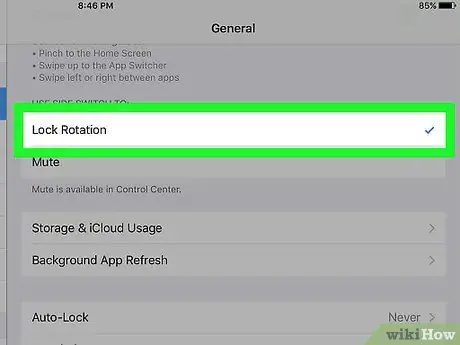
Langkah 4. Sentuh pilihan Putaran Kunci
Ia berada di tengah-tengah skrin, di bawah bahagian "GUNAKAN SIDE SWITCH TO".
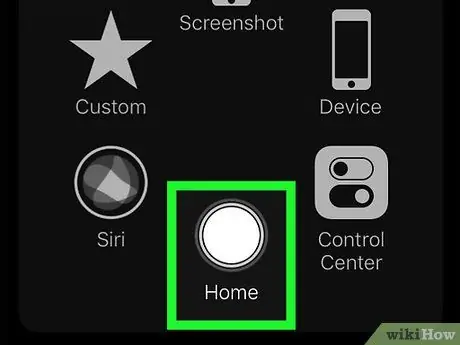
Langkah 5. Tekan butang "Rumah"
Selepas itu, aplikasi "Tetapan" akan ditutup.
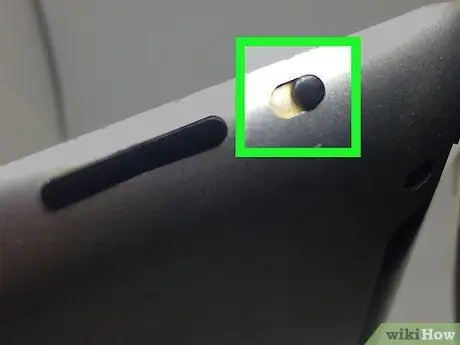
Langkah 6. Geser suis ke atas
Suis mesti berada dalam posisi tegak untuk membuka orientasi skrin.
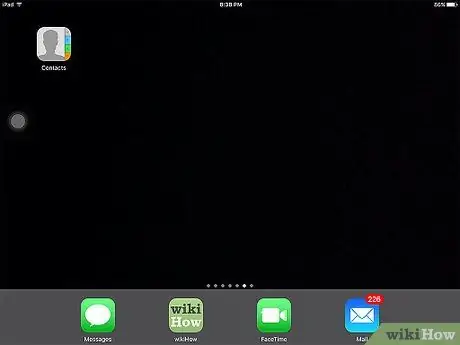
Langkah 7. Putar iPad ke arah yang dikehendaki
Pastikan bahawa iPad dipusingkan secara fizikal ke arah orientasi yang ingin anda gunakan, dan skrin disesuaikan dengan orientasi tersebut.
- Terdapat dua orientasi skrin yang tersedia: Potret (orientasi menegak) dan Landskap (orientasi mendatar).
- Orientasi landskap lebih sesuai untuk menonton video dalam layar penuh atau mengetik dokumen, sementara orientasi Potret sangat sesuai untuk membaca artikel atau melayari laman web.

Langkah 8. Geser suis ke bawah
Setelah orientasi dipaparkan dengan cara yang anda mahukan, geser suis ke bawah untuk mengunci orientasi. Anda dapat melihat ikon gembok tertutup dipaparkan sebentar di layar.
- Anda boleh mengubah orientasi dengan menggeser suis ke atas.
- Beberapa aplikasi tidak menyokong orientasi yang berbeza. Sebagai contoh, Minecraft PE memerlukan orientasi landskap, sementara aplikasi seperti Instagram untuk iPhone hanya dapat dipaparkan dalam mod potret.






